Sapevate che nell’app di iMessage, ci sono dei trucchi interattivi che possono rendere i vostri messaggi, più festosi e divertenti? Ecco una piccola lista.
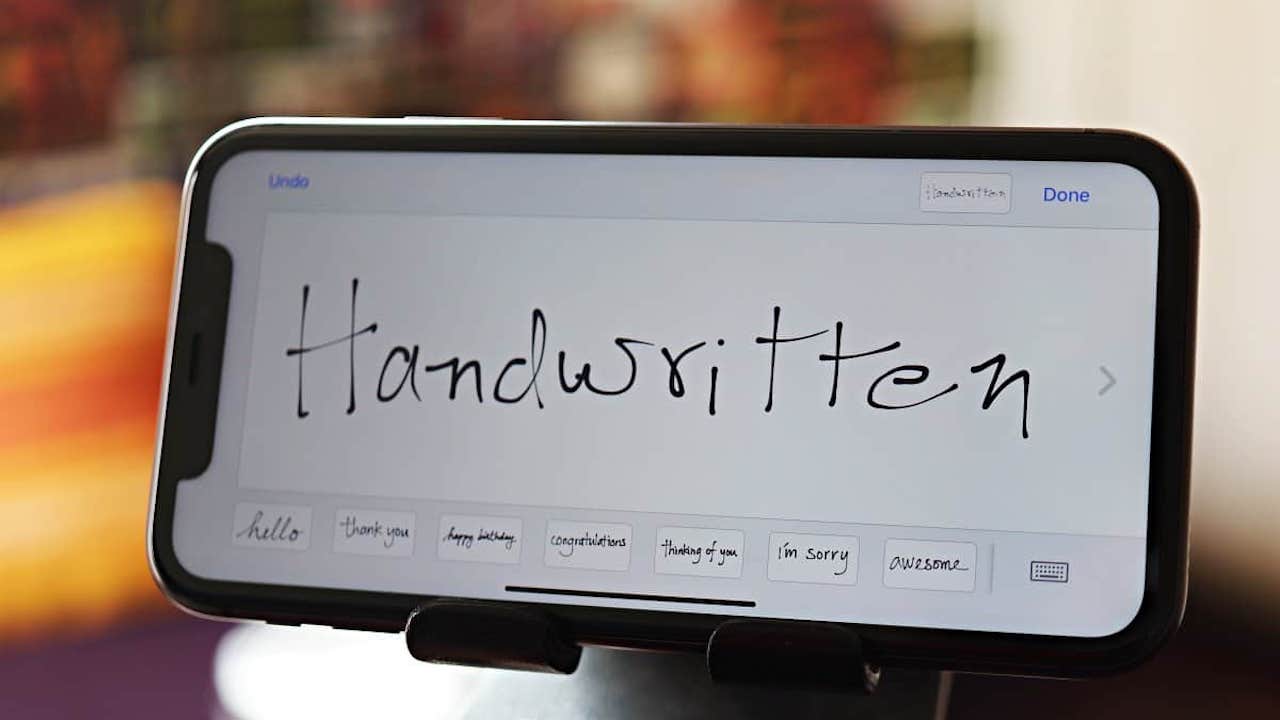
L’app Messaggi di iOS consente di inviare sia messaggi (SMS) normali, e poi iMessages, ovvero i messaggi tramite connessione a Internet che non rientrano nel costo degli SMS a cui siamo abituati. Se l’utente e il suo interlocutore utilizzano entrambi un dispositivo Apple e iMessage è attivato (basta andare in Impostazioni per scoprirlo), il messaggio viene inviato come iMessage. Se invece si invia un messaggio a una persona o a un gruppo di persone che non utilizzano iMessage perché non possiedono una connessione Internet o semplicemente non hanno un device Apple, allora il messaggio viene inviato come SMS o MMS in caso di media al proprio interno.
LEGGI ANCHE: Apple sta collaborando con LG? Sembrerebbe di sì, tutto per produrre uno smartphone pieghevole
Come capire se stiamo inviando un messaggio o un iMessage
La differenza più che evidente una volta memorizzata, consiste nel colore dei fumetti quando inviamo o riceviamo il messaggio: il fumetto blu è iMessage, il fumetto verde è messaggio normale a pagamento. Questa distinzione persiste sulla nuova app da sempre e quello che è importante sottolineare, prima di iniziare la nostra guida ai trucchi di iMessage dove vi faremo vedere tanti effetti, è che solo se entrambi gli utenti hanno un iPhone e la connessione Internet potranno mandare e visualizzare i contenuti creativi e gli effetti del nuovo iMessage. Per sapere se il nostro interlocutore usa iMessage, senza però dover sprecare un SMS normale in caso negativo, basta provare a scrivere nella barra di testo: se appaiono le icone per aggiungere effetti allora potremo sbizzarrirci con messaggi interattivi sfruttando la connessione internet. Qui sotto, vi illustriamo un video di TikTok che vi spiega uno dei messaggi interattivi.
LEGGI ANCHE: Nuovo trend esplode su TikTok: si chiama Buy Now Pay Later. Scopriamo insieme da dove proviene
I messaggi interattivi: ecco quali sono
Direttamente dal sito Apple, ecco una piccola guida per scoprire i trucchi di iMessage.
- Gli effetti fumetto ti consentono di modificare l’aspetto dei fumetti dei tuoi messaggi, mentre gli effetti a schermo intero ti permettono di animare lo schermo. Puoi persino aggiungere un adesivo Memoji con effetti fumetto o a schermo intero.
Aggiungere un effetto a fumetto
- Apri Messaggi e tocca il pulsante Scrivi per creare un nuovo messaggio oppure apri una conversazione esistente.
- Digita il tuo messaggio o inserisci una foto, poi tieni premuto il pulsante Invia.
- Tocca il punto grigio per visualizzare un’anteprima degli effetti fumetto.
- Tocca il pulsante Invia.
Per riprodurre un messaggio con effetto, tocca il pulsante Riproduci di nuovo
sotto il messaggio. Se non riesci a ricevere gli effetti dei fumetti, controlla l’impostazione Riduci movimento.
Aggiungere un effetto a tutto schermo
- Apri Messaggi e tocca il pulsante Scrivi per creare un nuovo messaggio oppure apri una conversazione esistente.
- Inserisci il tuo messaggio.
- Tieni premuto il pulsante Invia, poi tocca Schermo.
- Scorri verso sinistra per vedere gli effetti a tutto schermo.
- Tocca il pulsante Invia.
Per riprodurre un messaggio con effetto, tocca Riproduci di nuovo sotto il messaggio. Se non riesci a ricevere gli effetti a tutto schermo, controlla l’impostazione Riduci movimento.
Per provare gli effetti Schermo, invece, alla voce “Invia con un effetto” bisogna selezionare “Schermo”. Facendo swype verso destra si può scegliere uno dei 5 effetti a disposizione tra palloncini, coriandoli, laser, fuochi d’artificio e stella cadente. Potete trovarli direttamente salvati anche solo scrivendo (buon compleanno, coriandoli, Pew Pew, e stella cadente)






